Κάθε φορητός υπολογιστής έχει ένα κουμπί λειτουργίας, πατώντας το για 2 δευτερόλεπτα απενεργοποιεί το μηχάνημά σας. Ωστόσο, το τυχαίο πάτημα του κουμπιού λειτουργίας μπορεί να οδηγήσει σε ανεπιθύμητη απώλεια δεδομένων, καθώς ενδέχεται να μην έχετε αρκετό χρόνο για να αποθηκεύσετε την εργασία σας. Εάν υπάρχουν παιδιά στο σπίτι, οι πιθανότητες να συμβεί αυτό τουλάχιστον μία φορά την ημέρα είναι επίσης πολύ πιθανές! Υπάρχει λοιπόν λύση; Τι γίνεται αν σας πούμε ότι μπορείτε να απενεργοποιήσετε τον τερματισμό του κουμπιού λειτουργίας; Τι γίνεται αν το μηχάνημά σας δεν κάνει τίποτα όταν πατάτε το κουμπί λειτουργίας από εσάς ή κάποιον άλλο;
Σε αυτό το άρθρο, εξηγούμε με μερικά πολύ απλά βήματα πώς μπορείτε εύκολα να αποτρέψετε τον τερματισμό της λειτουργίας του υπολογιστή σας με το πάτημα του κουμπιού λειτουργίας. Διαβάστε παρακάτω, για να μάθετε πώς μπορείτε εύκολα να κατακτήσετε αυτό το απλό κόλπο.
Πώς να απενεργοποιήσετε τον τερματισμό λειτουργίας με το κουμπί λειτουργίας
Βήμα 1: Εκκίνηση του Τρέξιμο παράθυρο πατώντας το Win και R κλειδιά μαζί.
Μόλις ανοίξει, πληκτρολογήστε έλεγχος και χτυπήστε Εισαγω κλειδί για την εκκίνηση του Πίνακα Ελέγχου.
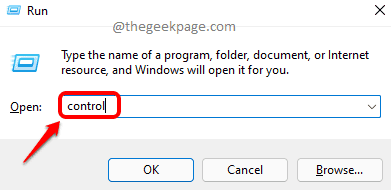
Βήμα 2: Στο παράθυρο του πίνακα ελέγχου, κάντε κλικ στο Κατηγορία κατά Προβολή από επιλογή και επιλέξτε Μικρά εικονίδια από το αναπτυσσόμενο μενού.
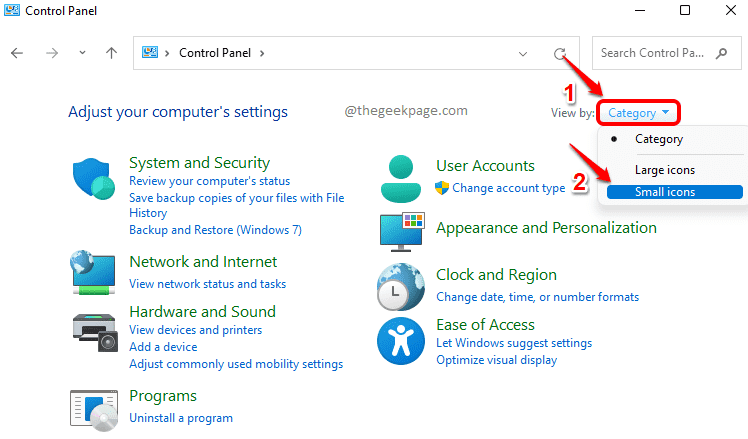
Βήμα 3: Τώρα από τη λίστα με τις ρυθμίσεις του πίνακα ελέγχου, κάντε κλικ στο Επιλογές ενέργειας.
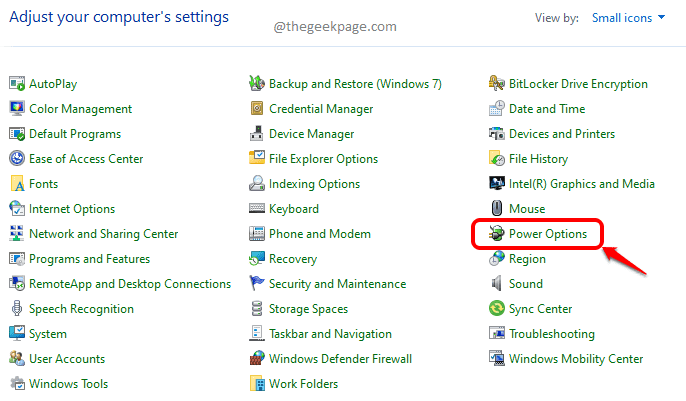
Βήμα 4: Στο παράθυρο Επιλογές ενέργειας, στο αριστεράπλευρά, κάντε κλικ στον σύνδεσμο που λέει Επιλέξτε τι κάνουν τα κουμπιά λειτουργίας.
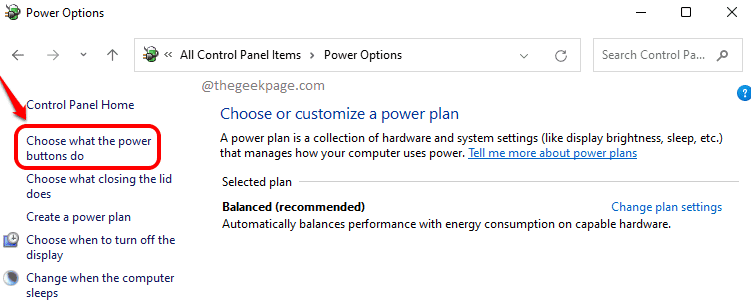
Βήμα 5: Ως επόμενο, επιλέξτε Μην κάνεις τίποτα και για τους δύο Σε μπαταρία και Συνδεδεμένο ενάντια στην επιλογή Όταν πατάω το κουμπί λειτουργίας.
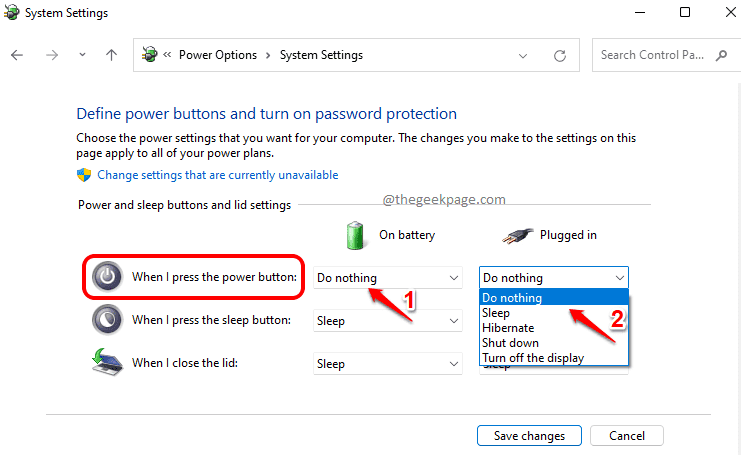
Σημείωση: Οι άλλες επιλογές που μπορείτε να επιλέξετε εκτός από Μην κάνεις τίποτα επιλογή έχουν ως εξής:
- Υπνος: Εάν πατήσετε την επιλογή αναστολής λειτουργίας και πατήσετε κατά λάθος το κουμπί λειτουργίας, ο υπολογιστής σας θα μεταβεί σε κατάσταση αναστολής λειτουργίας. Η κατάσταση αναστολής θα αποθηκεύει τα αρχεία και τα έγγραφα στα οποία βρίσκεστε αυτήν τη στιγμή στη μνήμη RAM και, στη συνέχεια, θέτει το μηχάνημα σε κατάσταση αναστολής λειτουργίας. Η αναστολή λειτουργίας θα διατηρούσε το σύστημα σε λειτουργία, αλλά θα χρησιμοποιούσε πολύ λιγότερη ενέργεια.
- Παραχειμάζω: Η επιλογή αδρανοποίησης είναι ίδια με την επιλογή ύπνου, αλλά εξοικονομεί περισσότερη ενέργεια. Ωστόσο, ο χρόνος που χρειάζεται για να ξυπνήσετε από τη θέση αδρανοποίησης συγκρίνεται περισσότερο με την επιλογή Sleep.
- ΤΕΡΜΑΤΙΣΜΟΣ ΛΕΙΤΟΥΡΓΙΑΣ: Αυτή η επιλογή θα τερματίσει τη λειτουργία του υπολογιστή σας εάν πατήσετε το κουμπί λειτουργίας.
- Απενεργοποιήστε την οθόνη: Αυτή η επιλογή θα θέσει την οθόνη του υπολογιστή σας σε κατάσταση απενεργοποίησης εάν πατήσετε το κουμπί λειτουργίας.
Βήμα 6: Μόλις τελειώσετε με τη ρύθμιση και των δύο επιλογών σε Μην κάνεις τίποτα όπως φαίνεται στο παρακάτω στιγμιότυπο οθόνης, κάντε κλικ στο Αποθήκευσε τις αλλαγές κουμπί.
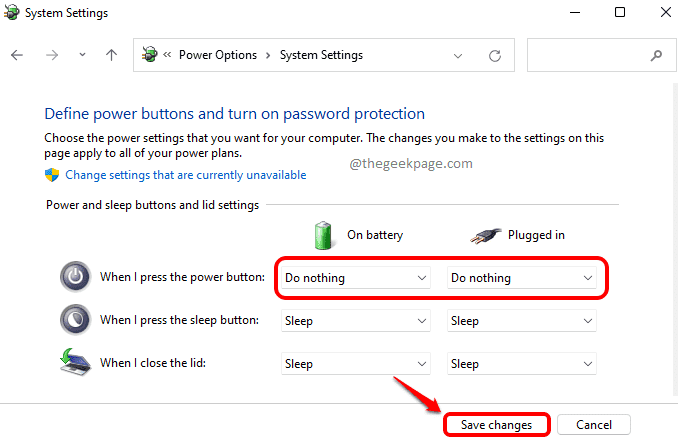
Πείτε μας στα σχόλια εάν βρήκατε το άρθρο χρήσιμο. Ευχαριστούμε που το διαβάσατε.


